最近文章更新
- 1966年生产的广州 珠江 SB6-2型 ..
- HD6870/6850全面评测,让你大饱眼..
- 百万现金刚入门 中国7大奢华私人..
- 罕见4G希捷酷鱼系类万转SCSI服务..
- IBM 6x86MX PR333 CPU
- 采用MC68000 CPU的进口老计算机主..
- 1989年IBM-XT机软驱
- BC3型饱和标准电池拆解
- JUKO ST
- Kingston 品牌的CPU
- YAMAHA 719
- intel 30线 内存条
- intel mmx cpu和主板
- 首款xHCI 1.0正式版标准USB 3.0控..
- 《极品飞车:地下狂飙》纹理MOD视..
- USB接口加扩展子卡:影驰神秘GTX..
- 阿里巴巴将发布浏览器 核心不是W..
- 黄仁勋大秀NVIDIA LOGO纹身
- Google Earth上的奇特卫星图片
- 开火!讯景限量版HD 5970详细测试..
相关文章链接
本类文章排行
- 没有光驱也一样安装Windows 7系统..
- 挖掘Windows7隐藏屏保 将桌面变得..
- Windows 7 NVIDIA Edition 2010 ..
- 使用Windows7 BitLocker加密功能
- Windows 7防毒理念之“纵深防御”..
- XP系统开始菜单的右键被禁止的修..
- Windows7系统速度慢 或是颜色校正..
- 挖Windows 7潜能 解IE8主页被修改..
- 用上Windows 7 Ghost可以安心“退..
- Windows7常见问题 系统故障最突出..
- XP系统涌现“内存不能为read”毛..
- Windows XP下用命令找回丢失的系..
- Vista系统开始菜单命令提示
最新新闻资讯
本周下载排行
- ArcSoft TotalMedia Theatre 3 P..
- Windows 7 Build 7600 16385 RTM..
- 《姗姗来迟软件光盘+飞扬PE工具箱..
- MSDN Windows 7 RTL 7600 Ultima..
- Windows 7 Home Premium (x86) -..
- Windows Virtual PC (x86) - (Mu..
- MSDN Windows 7 Language Pack X..
- Windows 7 Language Pack (x64) ..
- Windows 7 Starter (x86) - DVD ..
- Windows 7 Professional (x86) -..
- Windows 7 Language Pack (x86) ..
- Windows 7 Home Premium (x64) -..
- Windows XP Mode (x86, x64) - (..
- 7127.0.090507-1820_x86fre_clie..
- DMG2ISO
本月下载排行
- ArcSoft TotalMedia Theatre 3 P..
- Windows 7 Build 7600 16385 RTM..
- 《姗姗来迟软件光盘+飞扬PE工具箱..
- MSDN Windows 7 RTL 7600 Ultima..
- MSDN Windows 7 Language Pack X..
- Windows 7 Home Premium (x86) -..
- Windows 7 Language Pack (x64) ..
- Windows 7 Professional (x86) -..
- 7127.0.090507-1820_x86fre_clie..
- Windows 7 Professional (x64) -..
- Windows 7 Starter (x86) - DVD ..
- Windows Virtual PC (x86) - (Mu..
- Windows 7 Ultimate (x64) - DVD..
- Lenovo Windows 7 Ultimate OEM ..
- Windows 7 Home Premium (x64) -..
- 阅览次数: 文章来源: 原文作者: 整理日期: 2010-07-06
把Windows 7放到内存里 打造超高速的RAMOS
把Windows 7放到内存里 打造超高速的RAMOS
再将盘符分配为N。现在打开资源管理器可以看到新增了一个N分区(字符颜色为蓝色)。用鼠标右键点击选择“格式化”并按照提示将其格式化为NTFS分区并启用压缩(以获取更大存取空间)。
提示:这一步是创建一个虚拟分区,因此首先要确定你的磁盘有足够的空间(如文中所说的E盘),同时要根据你的内存情况设定虚拟磁盘文件的大小,切不可超过实际内存的大小(如2GB内存,以不超过1GB空间为佳)。
RAMOS制作指南
第四步:启动注册表编辑器,定位到“HKEY_LOCAL_MACHINE\SYSTEM”,然后删除其下的“MountedDevices”键值,这样在进入RAMOS后,虚拟磁盘的盘符就会自动变成“C:”。
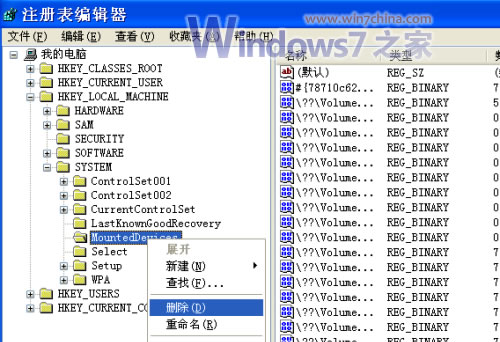
提示:为以防万一,请在删除之前做好注册表的备份工作。
第五步:重新启动电脑并使用光盘将系统引导到WinPE环境,然后运行VDM虚拟光驱加载“ramxp.img”镜像文件到N盘,按提示将C盘下除“RECYCLER”、“pagefile.sys”和“SystemVolumeInfor-mation”外所有文件全部复制到N盘(如果在WinPE中运行VDM虚拟光驱时提示缺少DLL文件,请将“vdm.exe”和“vdd-x86.sys”一起复制到系统“System32”目录下运行即可)。这样,一个完整的系统镜像文件就完成了。
提示:如果是制作RAMWin7,由于软、硬链接文件存在无法直接复制的情况,此时需要使用“imagex”命令捕捉C盘镜像(如:Imagex/capturec:d:\win7.wim"win7"),然后再释放到N盘(如:imagex/applyd:\win7.wim"1"n:)。
第六步:重新使用Ghost将原来的系统恢复到C盘,然后将下载的“grldr”文件复制到C盘。如果原来是XP系统用户,使用记事本打开C盘目录下的“boot.ini”文件,在文件最后添加“C:\grldr=引导内存XP系统”并保存即可。
接下来打开下载文件的目录,将其中的“menu.lst”配置文件放到C盘根目录当中。
提示:如果原来系统是Windows7用户,将下载的“grldr文件”压缩包复制到C盘解压缩,然后以系统管理员身份运行下载的“bcdtool.exe”,单击“编辑/新建实模式启动项(grub、win98、linux)”,重启后即可在多重启动菜单中选择“Grubfordos”加载“grldr”。
因为“grldr文件”压缩包当中的两个文件默认为隐藏的系统文件,所以如果你的电脑没有开启“显示所有文件和文件夹”的选项,那么在解压缩之后是看不到这两个文件的。如果你不确定是否成功解压缩,还可以复制另外两个以“.重命名”为后缀的文件到C盘,再将这个后缀去掉即可。
此外,Win7用户请复制下载的“Win7menu.lst”文件到C盘根目录,然后将其重命名为“menu.lst”。
第七步:现在重新启动系统,就可以看到在系统选择菜单当中有了新的选项,此时XP用户在多重启动选择“引导内存XP系统”(Windows7用户在启动管理器选择“GRUB”),系统就会自动将“ramxp.img”加载到内存中运行。进入RAMOS后打开磁盘管理组件,可以看到系统新增了一个1GB大小的磁盘,这就是内存虚拟磁盘。
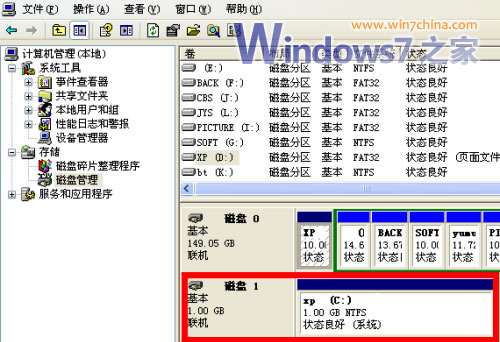
快速、安全就是RAMOS
现在大家就可以尽情地使用这个RAMOS了。由于这是在内存中运行操作系统,我们可以在这个系统中进行任意操作。比如进行病毒测试、数据抢救等操作。因为它是一个完整的XP系统,因此功能当然要比WinPE等精简系统更为全面。而且RAMOS与已经安装的系统没有任何冲突,这个系统可以在你需要的任何时候启动。
如果你想要安装双系统,那么RAMOS要比任何形式的双系统都要快速、方便,而且更安全,完全不怕感染病毒或系统被修改;如果你的电脑配置并不够高,那么安装RAMOS可以大大提高电脑的运行速度;如果是笔记本,启用RAMOS还可以有效节能,让本本运行得更久。
提示:如果要删除这个系统,只要打开设备管理器将其中“FiradiskVitru